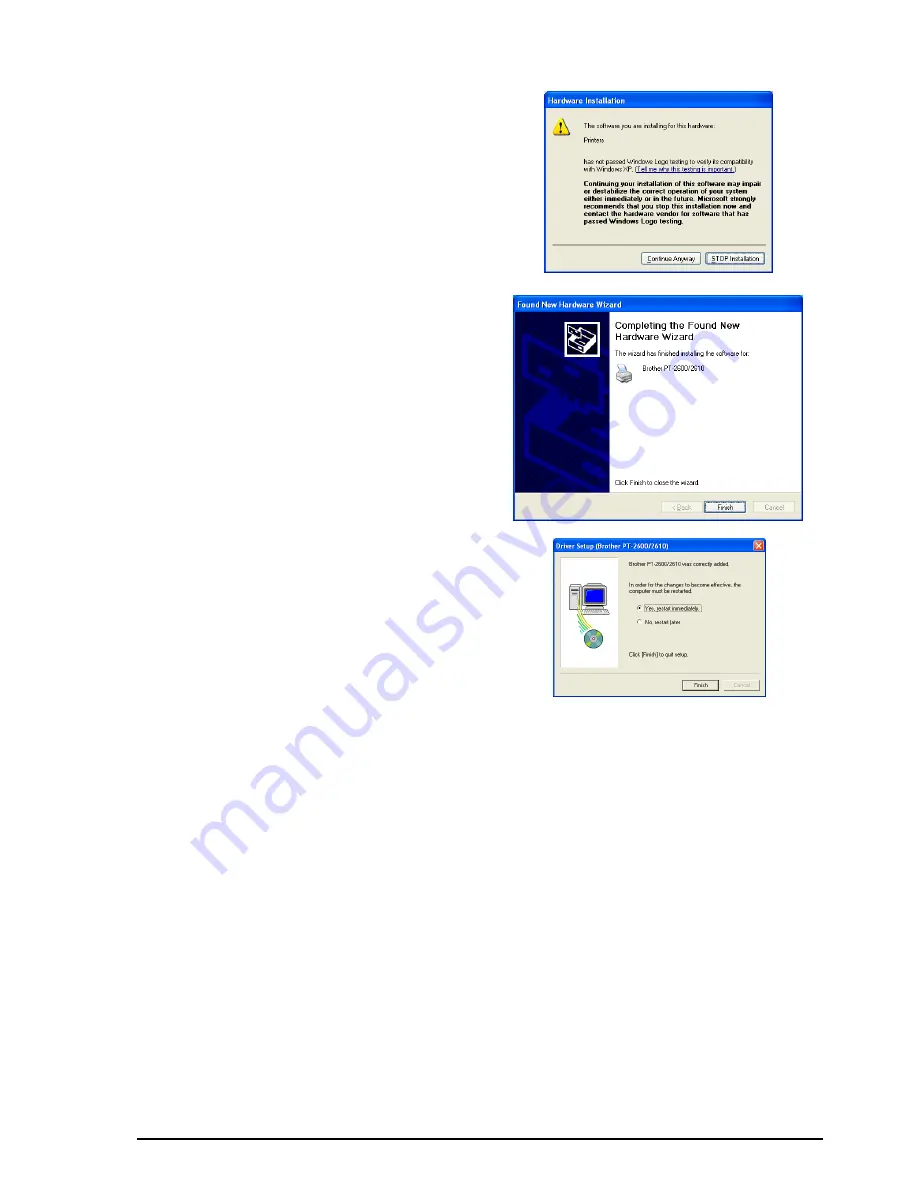
22
7
Seleccione “Install the software automatica-
lly (Recommended)”, y a continuación haga
clic sobre el botón “Next”. Aparecerá un
cuadro de diálogo, avisándole que el soft-
ware no ha pasado la prueba del logotipo
Windows
®
.
8
Haga clic sobre el botón “Continue Anyway”
para continuar con la instalación. Aparecerá
un cuadro de diálogo de “Found New Hard-
ware Wizard”, indicando que el asistente
“Found New Hardware Wizard” ha termi-
nado de instalar el software para el PT-2600/
2610.
9
Haga clic sobre el botón “Finish”. Aparecerá
un cuadro de diálogo de “Driver Setup”,
indicando que el controlador de impresora
ha sido instalado.
0
Seleccione “Yes, restart inmediately.”, haga
clic sobre el botón “Finish” para reiniciar el
PC, y a continuación extraiga el CD-ROM
del PC.
Содержание P-touch 2600
Страница 7: ...vi ...
Страница 9: ...2 KEYBOARD LCD DISPLAY Power key Cursor keys Delete key Return key ...
Страница 120: ...113 5 Press r 6 Press _ 7 Press _ 3 B R e y n A D D R E S S 1 P R I N T M E N U 2 2 C O P I E S 1 2 C O P I E S ...
Страница 134: ...127 ...
Страница 139: ...GUÍA DE USUARIO ...
Страница 217: ...75 REFERENCE REFERENCIA ...
Страница 245: ...103 ...
Страница 250: ......
















































